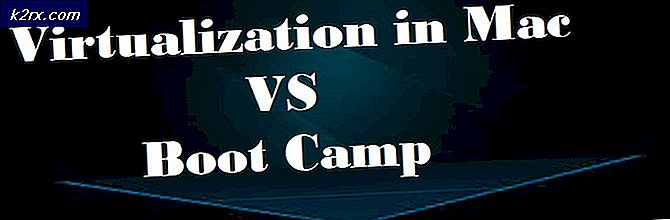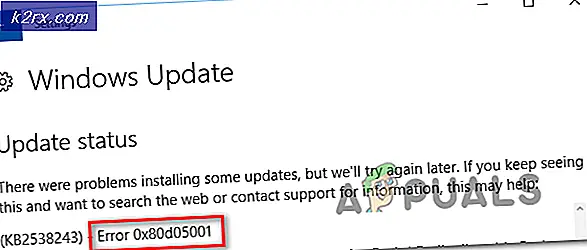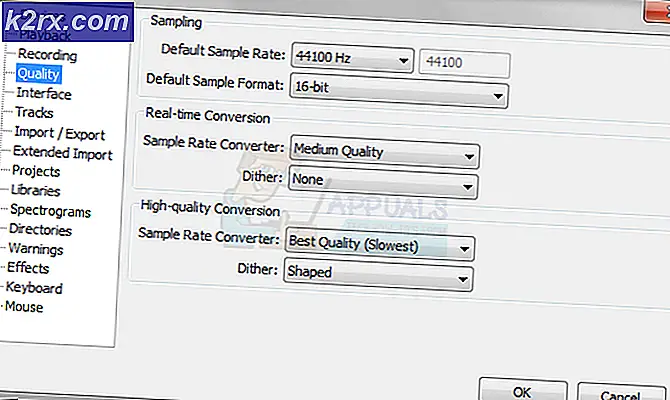Hvordan fikse Overwatch Error BC-124?
Noen Overwatch-spillere rapporterer at de plutselig ikke kan spille spillet siden de ender opp med å møte BC-124 feil hver gang spillet prøver å koble til spillserveren. Dette problemet rapporteres å forekomme på Xbox One, PS4 og PC.
En av de vanligste årsakene som vil utløse denne feilen er en feilaktig nettverksadapter. I dette tilfellet, hvis du tilbakestiller nettverkskortet, kan du løse problemet.
På den annen side, hvis problemet skyldes en uåpnet port, bør du kunne løse problemet ved å aktivere UPnP på ruterinnstillingene eller ved å videresende porten som brukes av Overwatch manuelt.
Tilbakestille nettverksadapteren
Hvis du støter på problemet på en PC, er det mulig at du har å gjøre med en nettverkskonsistens som nettverkskortet muliggjør. Hvis dette scenariet er aktuelt, bør du kunne løse problemet og spille spillet ditt normalt ved å tilbakestille nettverkskortet til standardkonfigurasjonen - denne prosedyren blir ofte referert til som enwinsock reset eller ‘com installerer på nytt‘.
Følg instruksjonene nedenfor for å fikse et inkonsekvent nettverkskort på en hvilken som helst nylig Windows-versjon:
- trykk Windows-tast + R å åpne opp en Løpe dialogboks. Skriv deretter inn ‘Cmd’ og trykk Ctrl + Skift + Enter for å åpne en forhøyet ledetekst. På UAC (brukerkontokontroll),klikk Ja å gi administrativ tilgang.
- Når du er inne i den forhøyede CMD-ledeteksten, skriver du inn følgende kommando og trykker Enter for å oppdatere nettverkskortet helt:
netsh winsock reset
- Etter at kommandoen er behandlet, start maskinen på nytt og start overwatch når neste oppstart er fullført for å se om problemet nå er løst.
I tilfelle det samme BC-124 feilfortsatt forekommer, gå ned til neste potensielle løsning nedenfor.
Aktiverer UPnP
Hvis du allerede har tilbakestilt nettverkskortet til ingen nytte, eller denne metoden ovenfor ikke var aktuelt for ditt nåværende scenario, vil ditt neste feilsøkingsforsøk være å sikre at ruteren din er i stand til å håndtere portene som brukes av Overwatch.
I dag håndterer de aller fleste sluttbrukerrutere dette gjennom en funksjon kalt UPnP (Universal Plug and Play). Så hvis dette scenariet er aktuelt, bør du kunne fikse BC-124 feilved å aktivere UPnP. Denne potensielle løsningen er bekreftet at den fungerer for brukere som støter på dette problemet på Xbox One, Ps4 og PC.
Merk: Husk at trinnene for å aktivere UPnP vil være forskjellige, avhengig av ruteren du bruker. Trinnene nedenfor bør imidlertid passe tett for det meste,
Dette er hva du må gjøre for å aktivere UPNP:
- Åpne standard nettleser og skriv en av følgende adresser i adressefeltet og trykk Tast inn:
192.168.0.1 eller 192.168.1.1
- Deretter skriver du inn legitimasjonen din for å angi ruteren. Hvis du ikke har endret standard påloggingsinformasjonen, bør du kunne få tilgang til disse innstillingene ved å bruke admin for både brukernavn og passord.
- Når du er inne på ruteren, kan du se gjennom innstillingene for UPnP- eller videresendingsfanen.
Merk: De nøyaktige trinnene der UPnP-innstillingen din er lokalisert, vil være forskjellige, avhengig av produsenten av ruteren din.
- Lagre endringene og start enheten som du bruker til å spille Overwatch, og se om problemet nå er løst.
I tilfelle du fremdeles støter på det samme BC-124 feil.
Videresending av portene som brukes av Overwatch
Hvis UPnP ikke er tilgjengelig nei med ruteren din, er det veldig sannsynlig at du står overfor BC-124 feilfordi nettverksenheten ikke kan tillate innkommende nettverksforespørsler. Hvis dette scenariet er aktuelt, bør du kunne løse problemet ved å videresende portene som brukes av Overwatch manuelt fra ruteren.
For å gjøre dette, følg instruksjonene nedenfor for å videresende portene som brukes av Overwatch:
Merk: Husk at trinnene vil være litt forskjellige, avhengig av produsenten av ruteren din.
- Åpne standard nettleser, skriv inn en av følgende adresser og trykk Tast inn for å få tilgang til ruteren innstillinger:
192.168.0.1 eller 192.168.1.1
- Når du er på påloggingsskjermen, angir du riktig legitimasjon for å få tilgang til ruterenes innstillinger.
Merk: Med mindre du har endret standard påloggingsinformasjon, bør du kunne komme inn ved å bruke admin eller 1234 som brukernavn og passord. Hvis det ikke virker, kan du søke på nettet etter spesifikke trinn for å få tilgang til ruteren.
- Når du er inne i ruteren, kan du utvide Avansert-menyen og åpne NAT-videresending (videresending av port)seksjon.
- Klikk deretter på Virtuelle servere og klikk på Legge til for å starte prosessen med å legge til din første port.
- Her er en liste med portene du trenger å åpne, avhengig av plattformen du prøver å spille Overwatch på:
PC TCP: 1119,3724,6113 UDP: 5060,5062,6250,3478-3479,12000-64000 Playstation 4 TCP: 1119,1935,3478-3480,3724,6113 UDP: 3074,3478-3479,5060,5062,6250,12000-64000 Xbox One TCP: 1119,3074,3724,6113 UDP: 88,500,3074,3478-3479,3544,4500,5060,5062,6250,12000-64000 Bytte om TCP: 1119,3724,6113,6667,12400,28910,29900-29901,29920 UDP: 1-65535